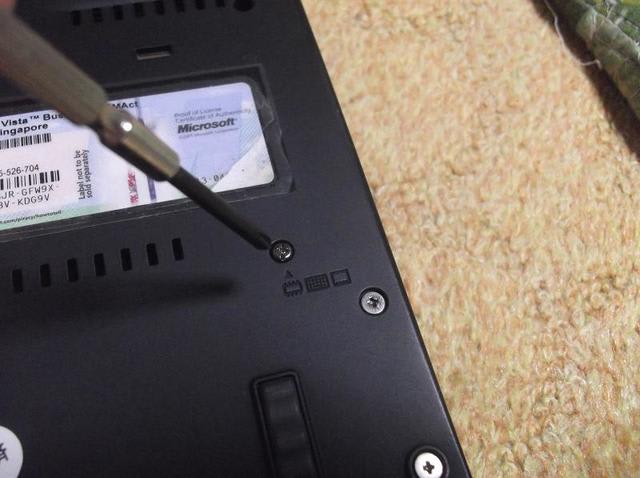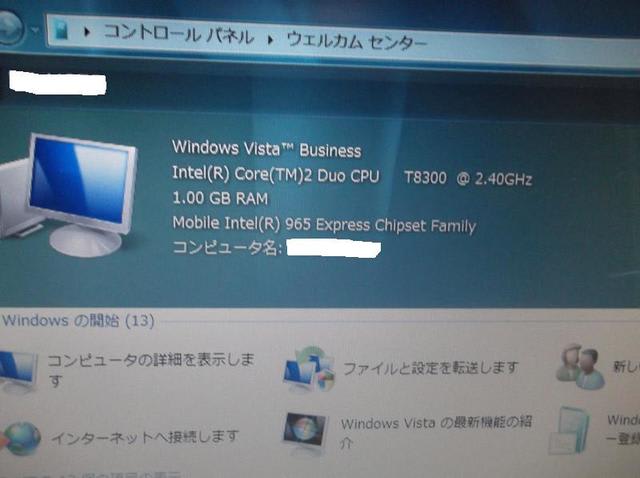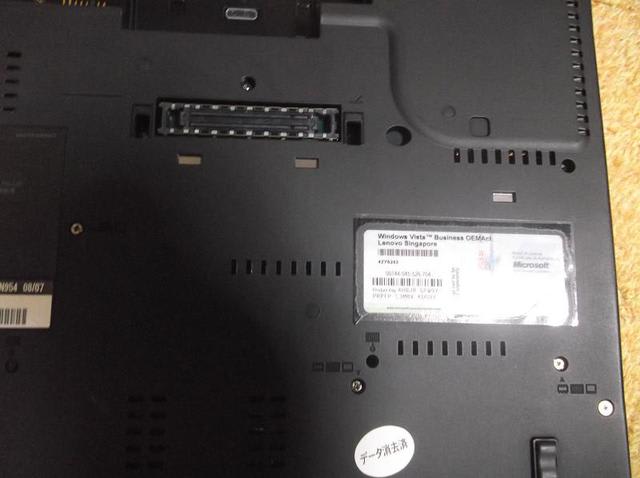「ThinkPad T61」です↓



電源を入れ、メイン画面になります。



電源を入れ、メイン画面になります。
右側がLAN端子になります(左側がパソコン内蔵モデム用です)↓


ケーブルをつなぎます。


ケーブルをつなぎます。
メイン画面から↓


ここ?をクリックします(以前使用していたNTTのセットアップディスクは、Vistaに非対応)


ここ?をクリックします(以前使用していたNTTのセットアップディスクは、Vistaに非対応)
「インターネットプロパティ」のセットアップをクリックします↓


「ADSL」なので「ブロードバンド」を選択します。


「ADSL」なので「ブロードバンド」を選択します。
あとは、この画面でプロバイダーとの契約情報を入力して完了↓


インターネットに接続しました。


インターネットに接続しました。
この画面が出てきました。元からの設定でしょうか?↓


すぐにYahoo!に設定しました。


すぐにYahoo!に設定しました。
ついでに「マイクロソフトのサポート」をクリックします↓


最新ではないですね。しかも最新の「インターネットエクスプローラ」にするには、「Vista」のバージョンアップが必要です。


最新ではないですね。しかも最新の「インターネットエクスプローラ」にするには、「Vista」のバージョンアップが必要です。
とりあえず、「Vista」を最新の状態にするには、更新プログラムをインストールする必要があります。完全に今すぐ必要な分だけにします。しかし、それが大量だとは・・・
次回「その26・更新プログラムのあまりの多さに思わず、びっくりしました」に続きます。それでは・・・
Written by 短髪豚野郎!! |